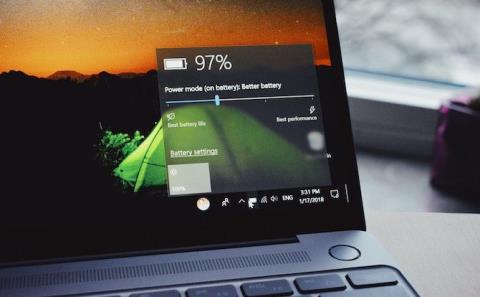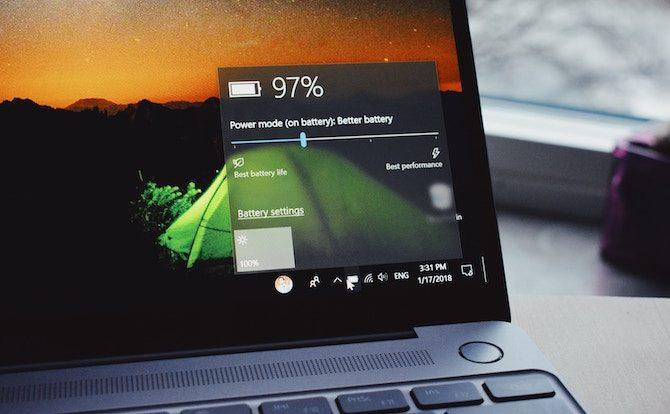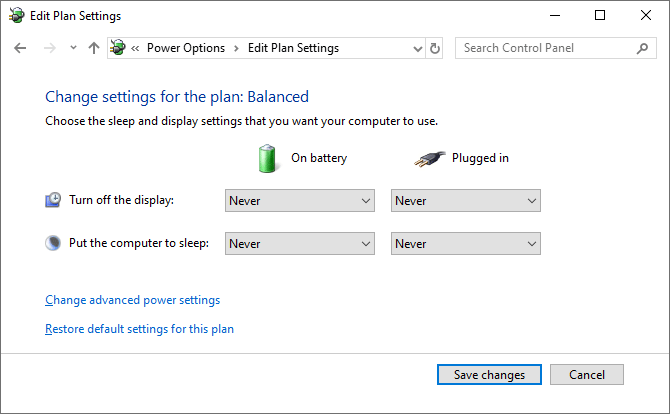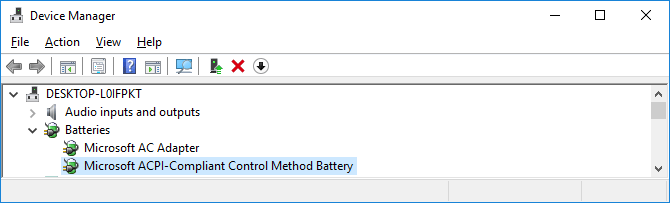Problémája van azzal, hogy Windows 10 laptopja helytelen akkumulátoradatokat jelenít meg, hirtelen leáll, miközben még mindig sok akkumulátort jelenít meg? Ez akkumulátor hardver- vagy Windows szoftverhiba lehet. Ez a cikk végigvezeti Önt, hogyan javíthatja ki a helytelen akkumulátor százalékos megjelenítési hibát a Windows 10 rendszeren.
A laptop akkumulátorai nem tartanak örökké
Nem minden laptop akkumulátor egyenlő. A laptop akkumulátorok kapacitása milliamperórában (mAH) van megadva. Minél magasabb a mAH érték, annál több energiát tárol az akkumulátor. Általánosságban elmondható, hogy minél drágább az akkumulátor, annál jobb, de ha bizonytalan vagy, ellenőrizd a gyártó specifikációit.
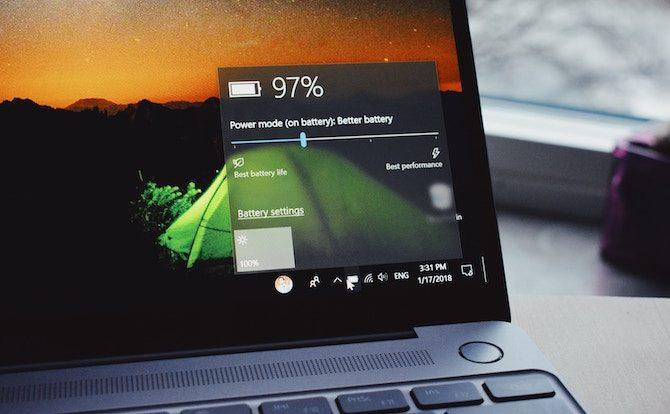
A számítógép használatától függ, hogy mennyi ideig bírja a laptop akkumulátora anélkül, hogy fel kellene töltenie. Ha a képernyőt maximális fényerőn hagyja, videókat néz és sok szoftvert futtat, gyorsabban lemeríti az akkumulátort.
Nem számít, milyen körültekintően használja laptopját, az akkumulátor teljes kapacitása idővel csökkenni fog. Minden akkumulátornak meghatározott számú töltése és töltési ciklusa van. Ezeket a környezeti tényezők, például a hőmérséklet is befolyásolják. Természetesen az akkumulátor nem bírja annyi ideig, mint egy laptopé. Az akkumulátor élettartama általában 18-24 hónapos használat után csökken.
Használhatja az akkumulátor állapotellenőrzőjét, hogy jobban megértse, hogyan működik.
Az akkumulátor hátralévő élettartama megjósolható
Mielőtt belevágna az alábbi megoldásokba, meg kell értenie, hogyan kell kiszámítani az akkumulátor élettartamát.
A Windows akkumulátor-élettartamának számításai csak becslések. Azon alapul, hogy mi történik a számítógépen, és feltételezi, hogy ezekkel a műveletekkel folytatódik.
Ha videókat néz vagy játszik, a Windows nem becsüli meg, hogy sok hátra van.

Ha azonban abbahagyja a játékot, lecsökkenti a képernyő fényerejét, és csak egy Word-dokumentumot nyit meg, az akkumulátorral töltött órák száma megnő.
Ez a szám akkor is változik, ha Ön nem csinál semmit, ha a háttérben frissítéseket telepítő program van.
Ezért, ha a hátralévő órák a végrehajtott műveletnek megfelelően nőnek vagy csökkennek, az normális, de ha a laptop hirtelen 30%-nál leáll, akkor biztosan probléma van.
A laptop akkumulátor kalibrálása
Ha a laptop akkumulátormérője pontatlan számokat mutat, a probléma megoldásának legjobb módja a kalibrálás. Ehhez futtassa az akkumulátort a teljes töltésről a teljes állapotba, majd töltse fel újra.
Ez a folyamat nem biztosít többlet energiát és nem növeli a laptop akkumulátorának élettartamát , de lehetővé teszi a Windows számára, hogy pontosan leolvassa az akkumulátor élettartamát.
1. Állítsa be az energiatervet
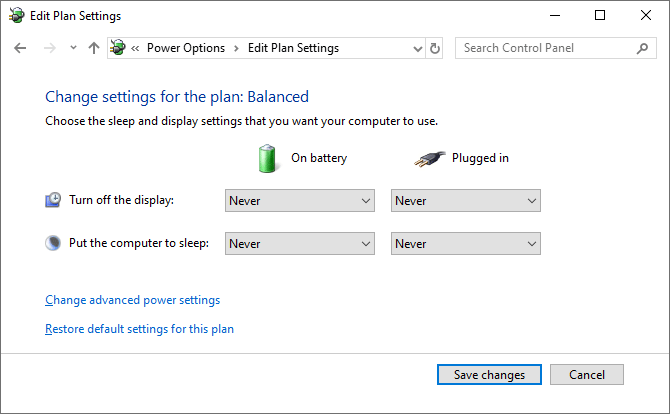
1. lépés : Az indításhoz kattintson jobb gombbal a tálcán lévő akkumulátor ikonra . Kattintson az Energiagazdálkodási lehetőségek elemre , majd a bal oldali menüben a Számítógép alvó állapotának módosítása elemre.
2. lépés: Jegyezze fel az aktuális beállításokat, mert később vissza kell állítania azokat. Módosítsa az összeset Soha értékre , majd kattintson a Módosítások mentése gombra .
3. lépés Kattintson a Speciális energiabeállítások módosítása elemre . Bontsa ki a Battery (Akkumulátor) , majd a Kritikus akkumulátorszint elemet . Jegyezze fel az aktuális százalékot későbbi felhasználás céljából. Kattintson az akkumulátor töltöttségi százalékára , és állítsa azt a lehető legalacsonyabb szintre.
4. lépés: Bontsa ki a Kritikus akkumulátorművelet elemet , és ellenőrizze, hogy az On akkumulátor beállítás Hibernált állapotra van-e állítva . Ha nem, kattintson a módosításhoz.
5. lépés . Ha kész, kattintson az OK gombra a módosítások mentéséhez.
2. Töltse fel laptopját
Csatlakoztassa a laptopot, és töltse fel az akkumulátort 100%-ra. A folyamat során továbbra is használhatja laptopját. Amikor az akkumulátor 100%-ban feltöltődött, hagyja abba a laptop használatát, és várjon néhány órát, amíg az akkumulátor lehűl.
3. Húzza ki a laptopot
Húzza ki a laptoptöltőt, és hagyja, hogy az akkumulátor lemerüljön. Ezalatt ismét használhatja a számítógépet. Meg kell várnia, amíg a laptop teljesen lemeríti az akkumulátort, és kikapcsol. Ezután várjon még néhány órát.
4. Töltse fel újra a laptopot
Csatlakoztassa a laptop töltőjét, és töltse fel az akkumulátort 100%-ra. Térjen vissza a Windows energiabeállításaihoz, kövesse az előző utasításokat, és állítson vissza mindent a régire, vagy állítsa be ízlése szerint.
Az akkumulátor százalékos értéke most megfelelő lesz. Ha nem, kövesse az alábbi lépéseket.
Telepítse újra az akkumulátor-illesztőprogramot
Előfordulhat, hogy az akkumulátor-illesztőprogram hiányzik vagy megsérült, és ez azt a hibát okozhatja, hogy rossz akkumulátor-százalékot jelenít meg. Kérjük, telepítse újra őket.
Nyomja meg a Windows+ gombot X, és kattintson az Eszközkezelőre . Bontsa ki az Elemek elemet , ekkor megjelenik a Microsoft AC Adapter és a Microsoft ACPI-kompatibilis vezérlési mód akkumulátora .
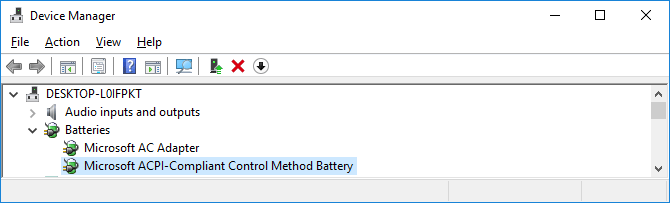
Kattintson a jobb gombbal a Microsoft ACPI-kompatibilis vezérlési módszer elemre , majd kattintson az Eszköz eltávolítása elemre . Várja meg, amíg a folyamat befejeződik.
Ha elkészült, a felső menüben kattintson a Művelet > Hardvermódosítások keresése elemre az illesztőprogram újratelepítéséhez. Ha végzett, indítsa újra a számítógépet.
Frissítse a Windowst

A Windows rendszert naprakészen kell tartania, hogy megvédje rendszerét, és élvezze a legújabb funkciók előnyeit.
Az elavult Windows problémája az, hogy az ikon fölé mutató akkumulátor százalékos aránya eltér a rákattintáskor megjelenő akkumulátor százaléktól, amely egy százalék.
Ha meg szeretné győződni arról, hogy számítógépén a Windows legújabb verziója fut, nyomja meg Wina + gombot a BeállításokI megnyitásához , kattintson a Frissítés és biztonság elemre , majd a Frissítések keresése elemre . Ha elérhető frissítés, az automatikusan letöltődik és települ.
Optimalizálja a laptop akkumulátorának élettartamát
Remélhetőleg a fenti módszerek kijavítják a Windows 10-es laptopokon a hibás akkumulátor-százalék megjelenítésének hibáját. Ha a laptop akkumulátora régi és nem ad túl sok energiát, akkor olvassa el a cikket Tudja már, hogyan kell csinálni. az akkumulátor élettartama a Windows 10 rendszerben? .
Sok sikert kívánok!